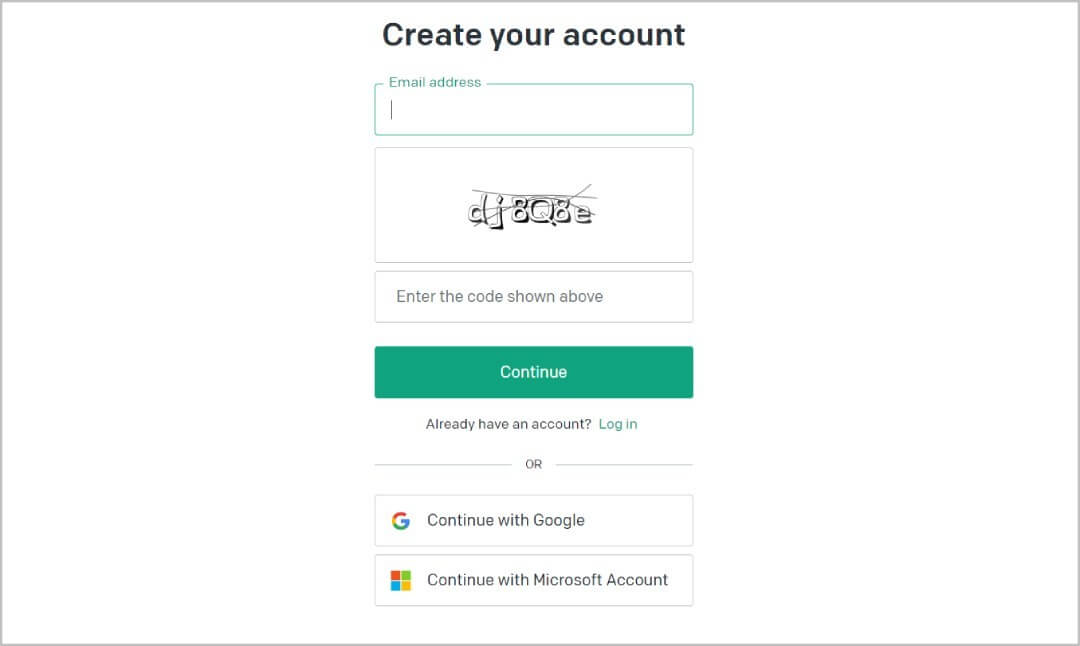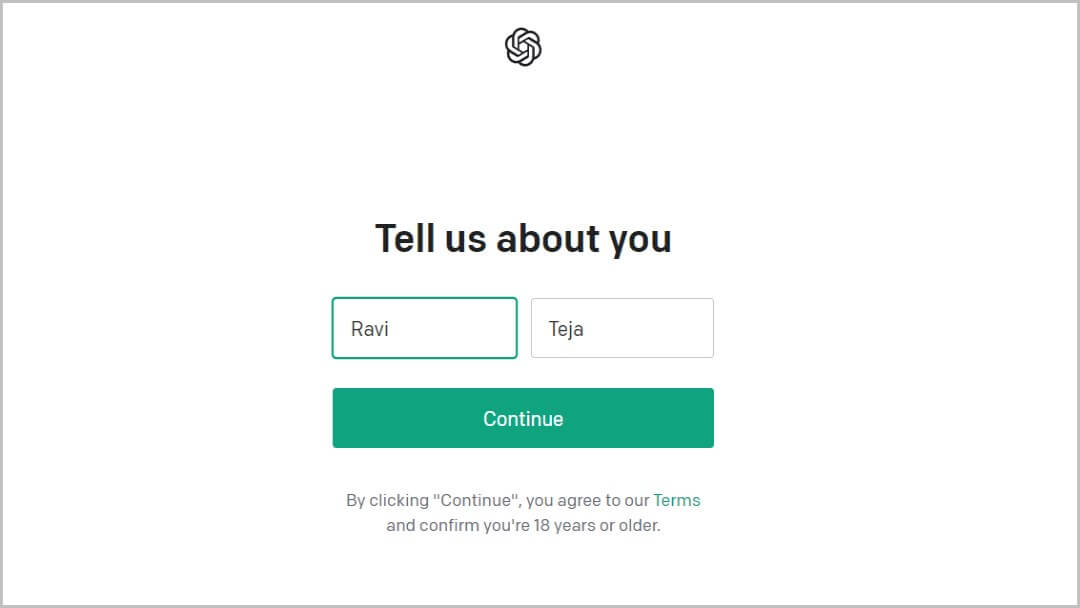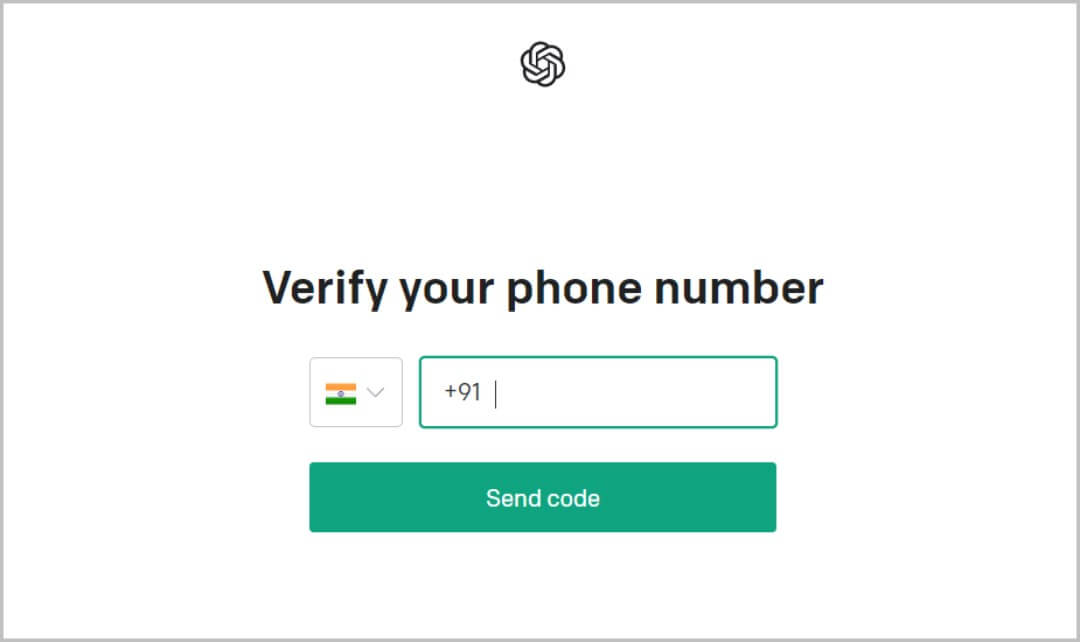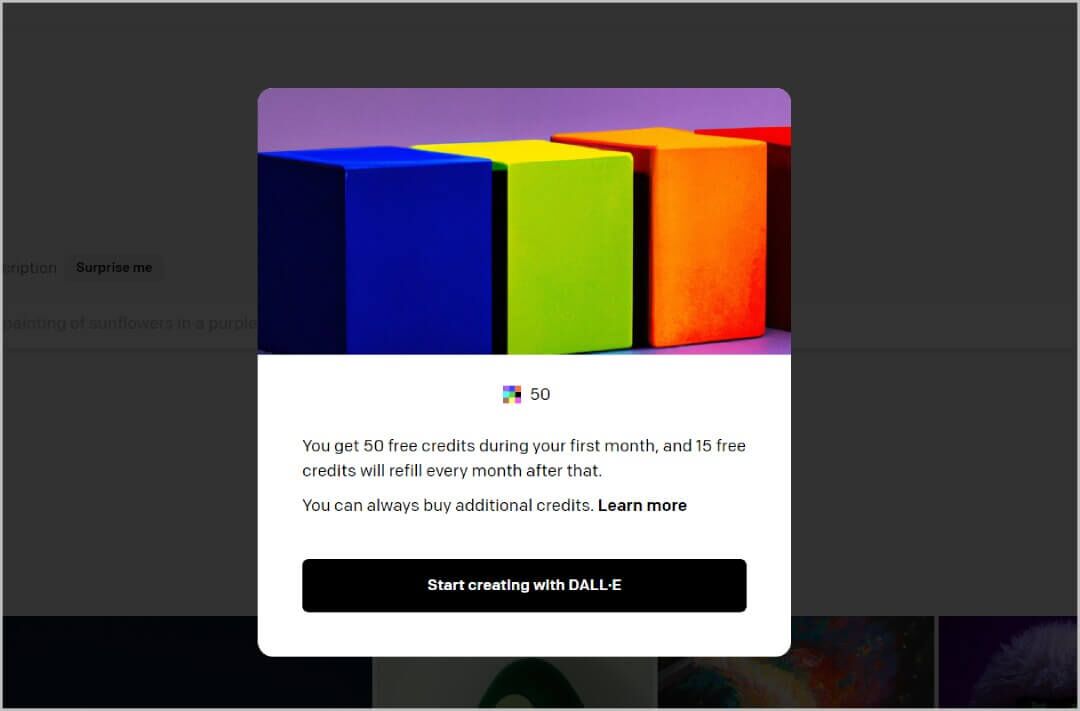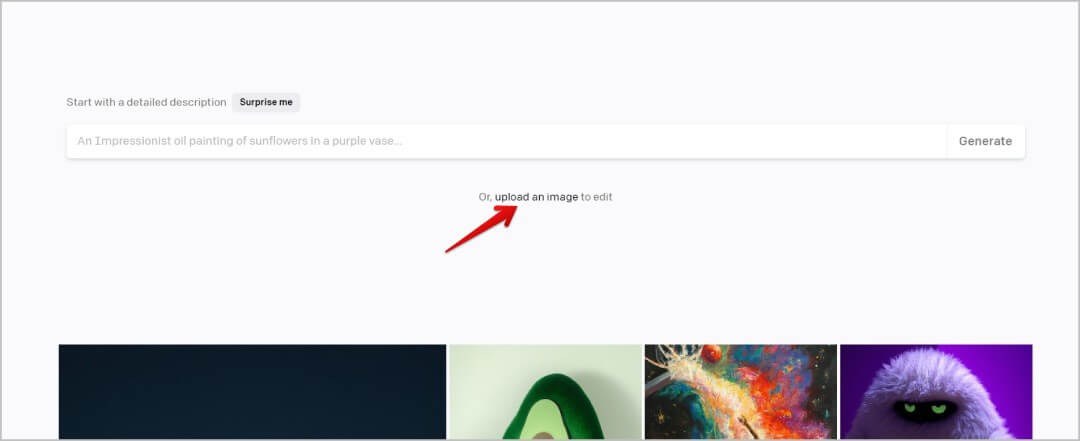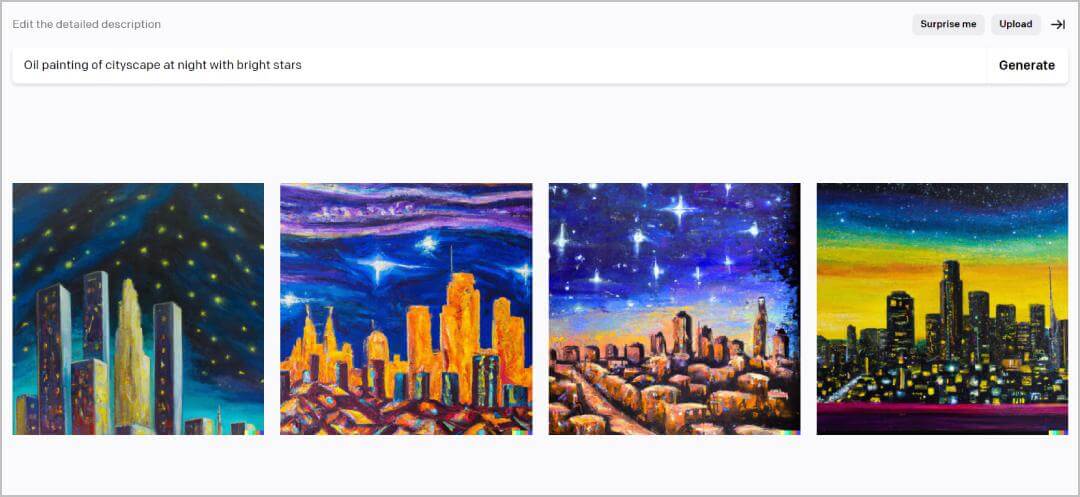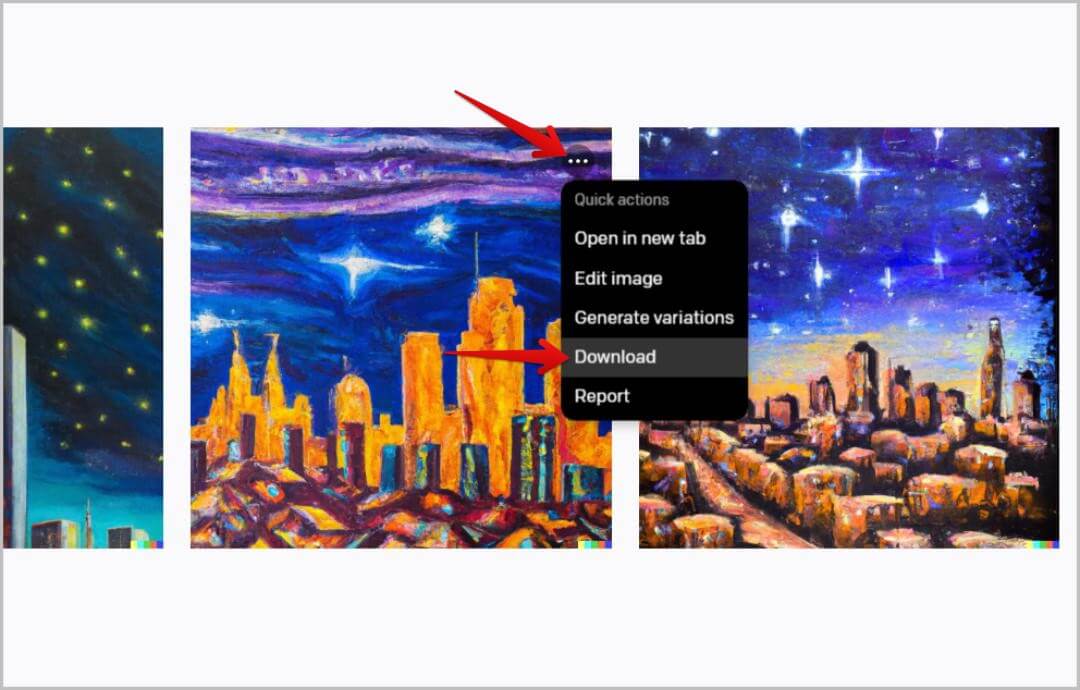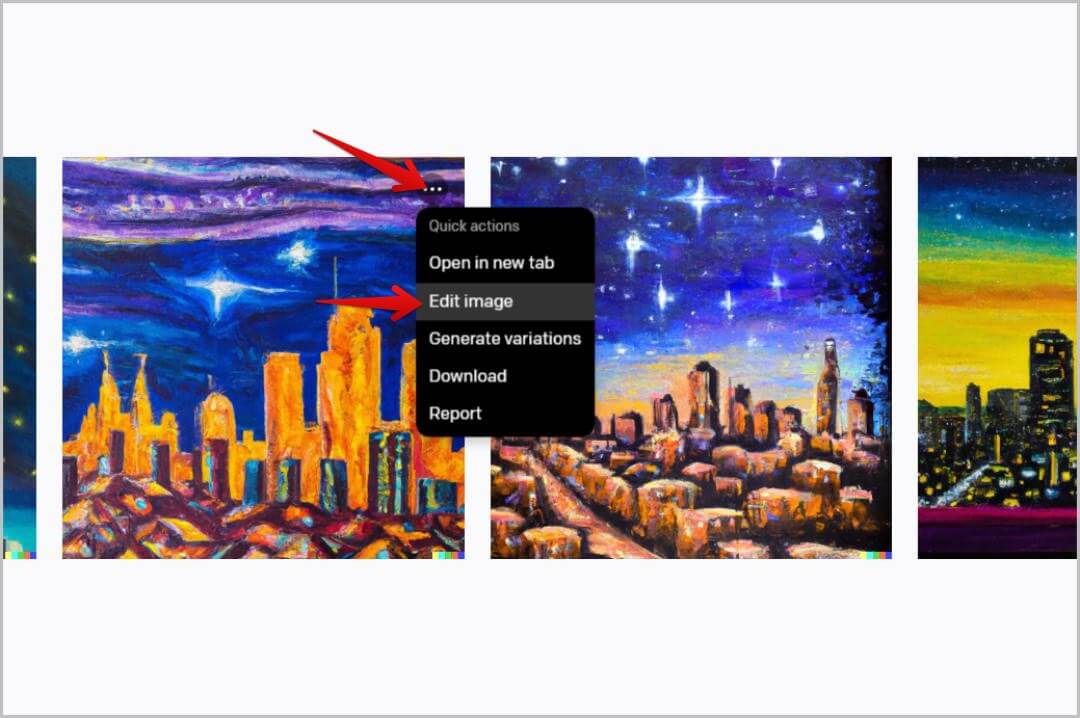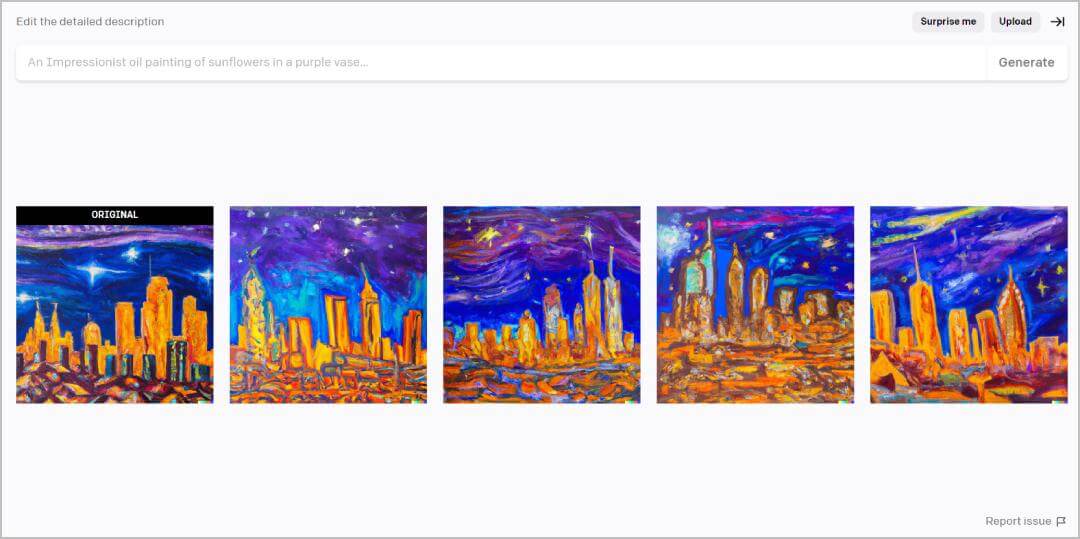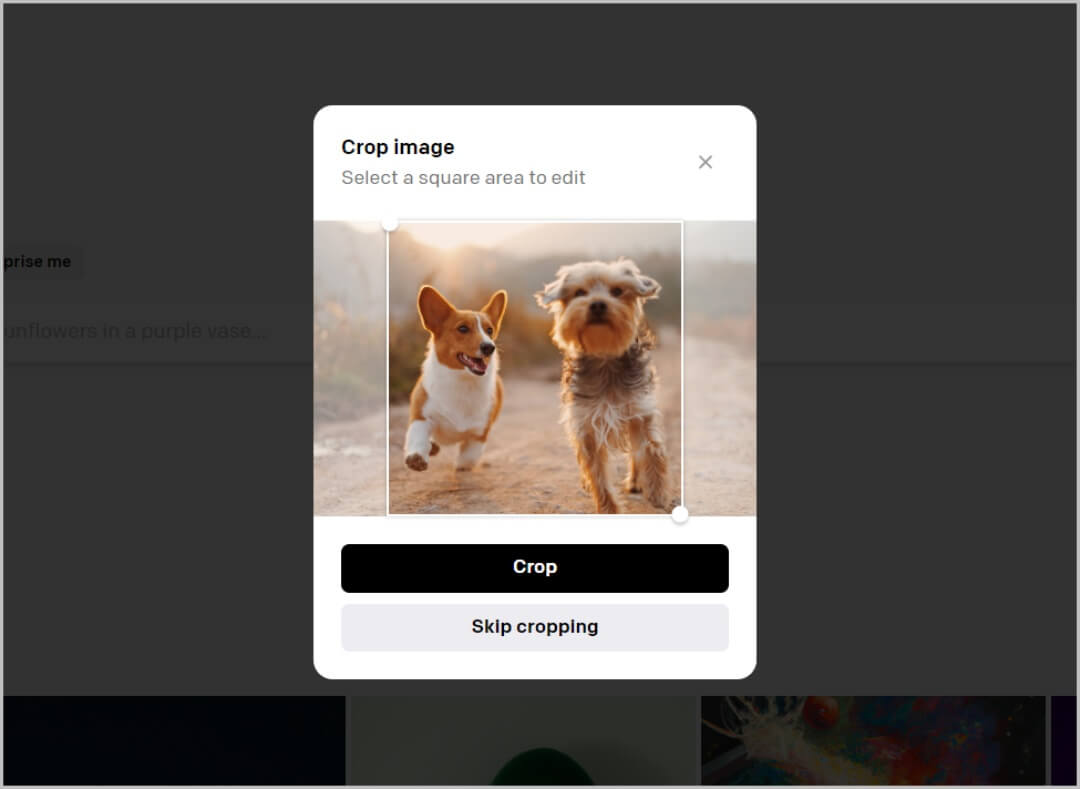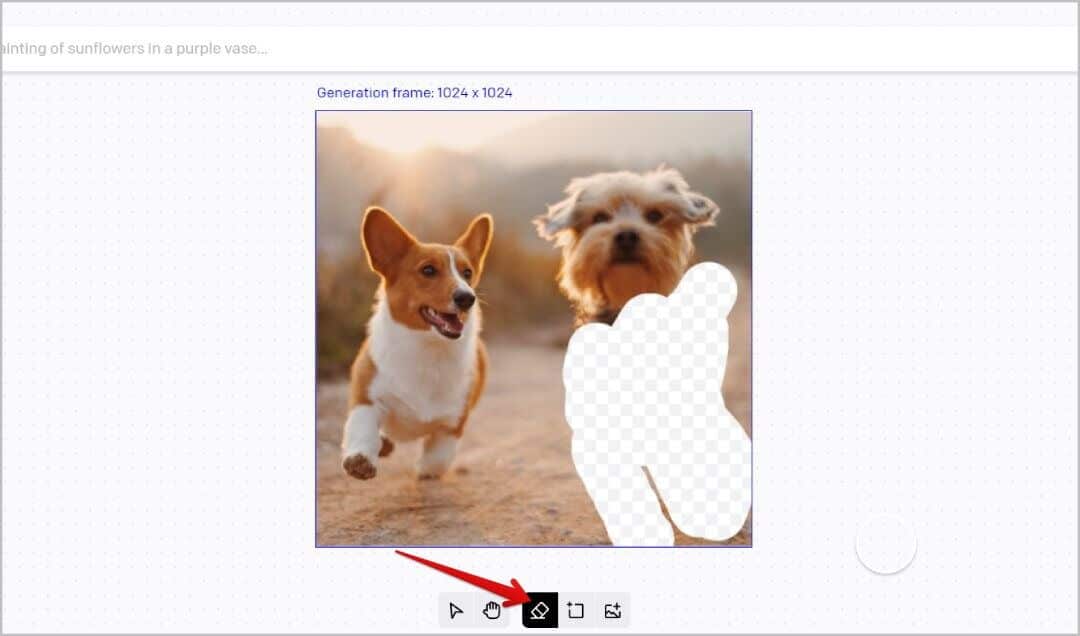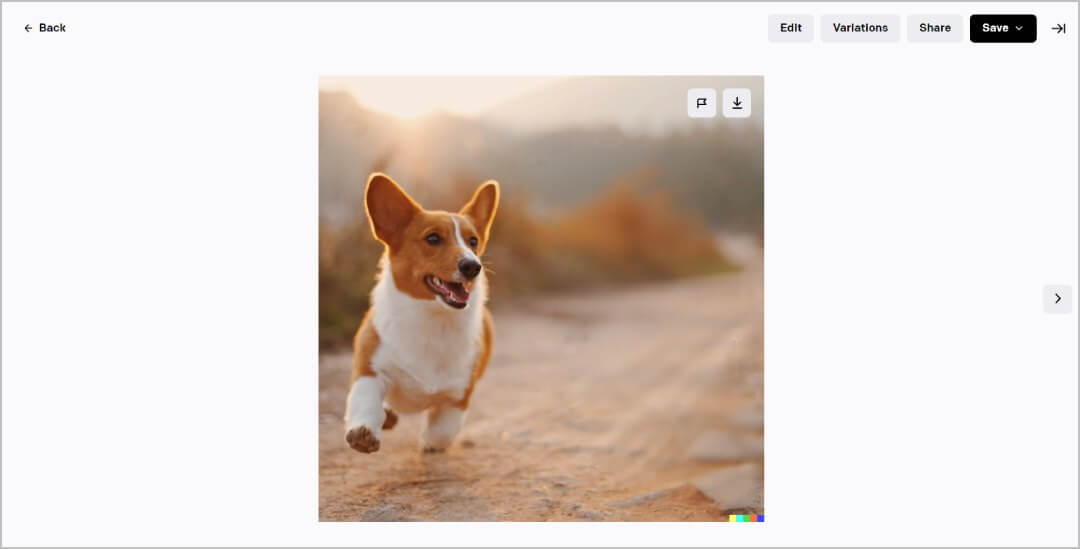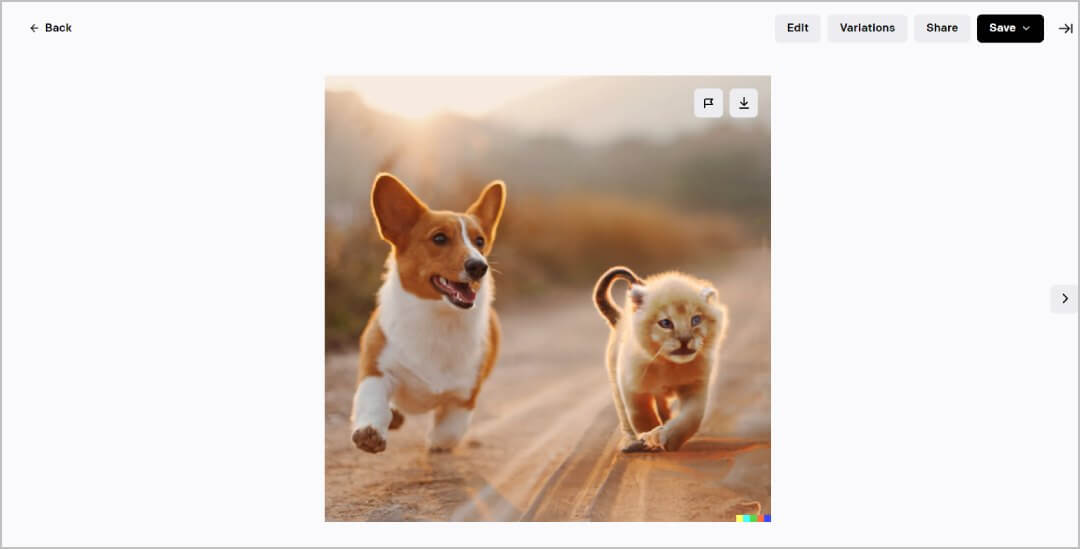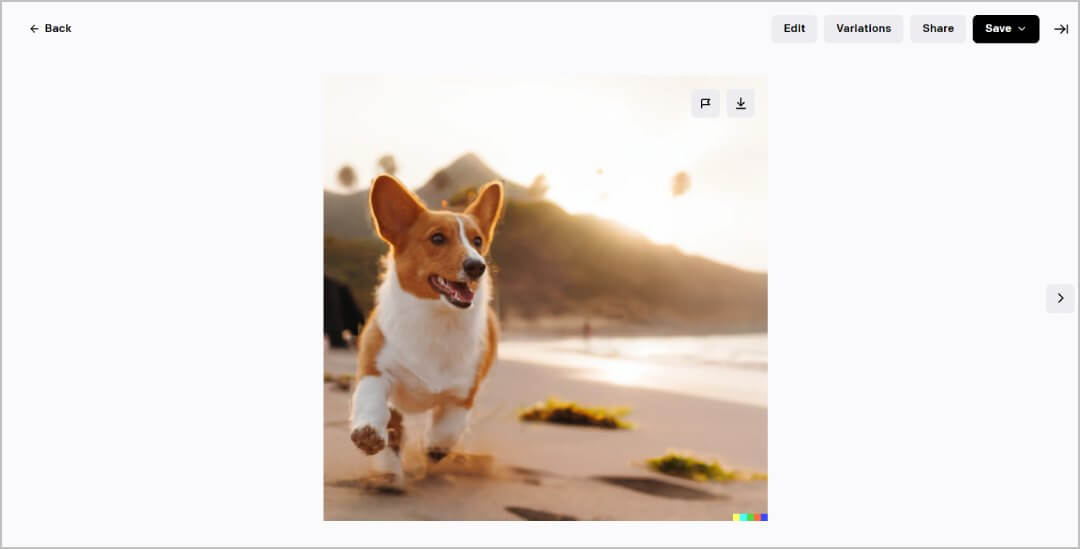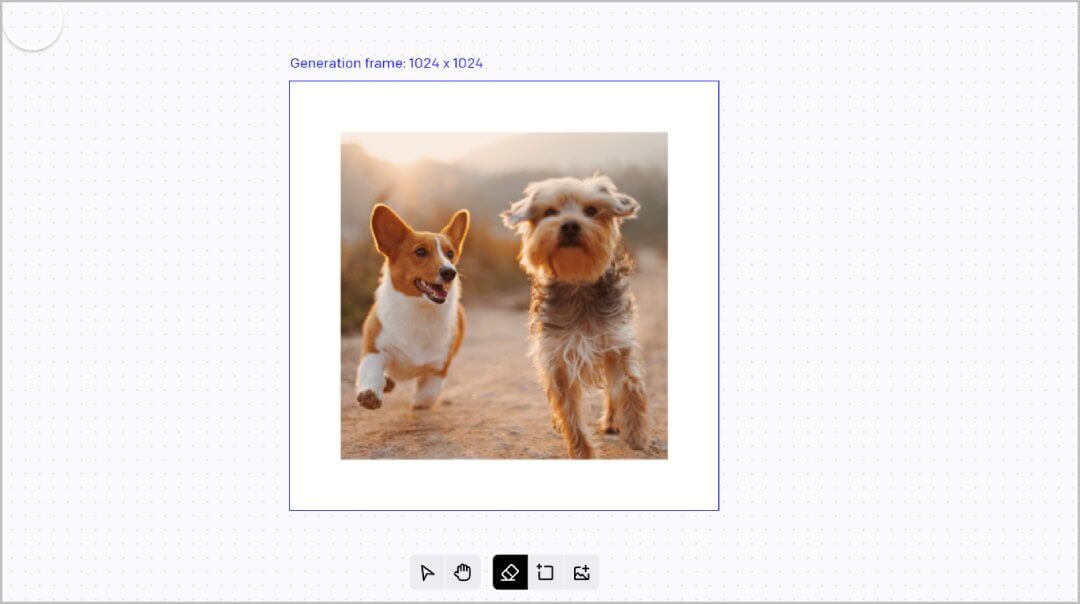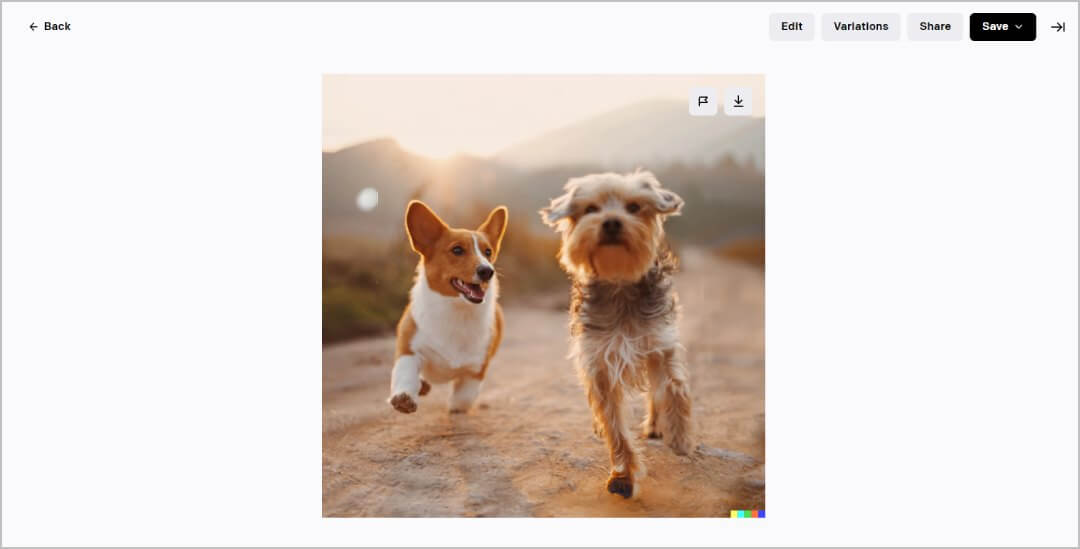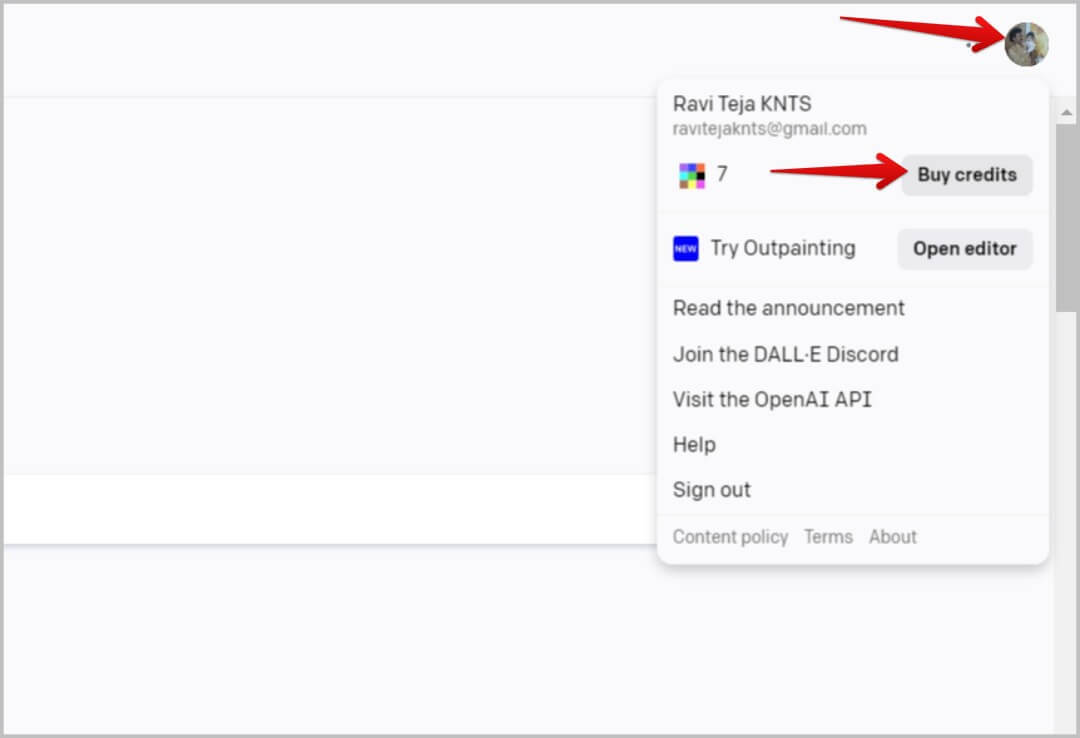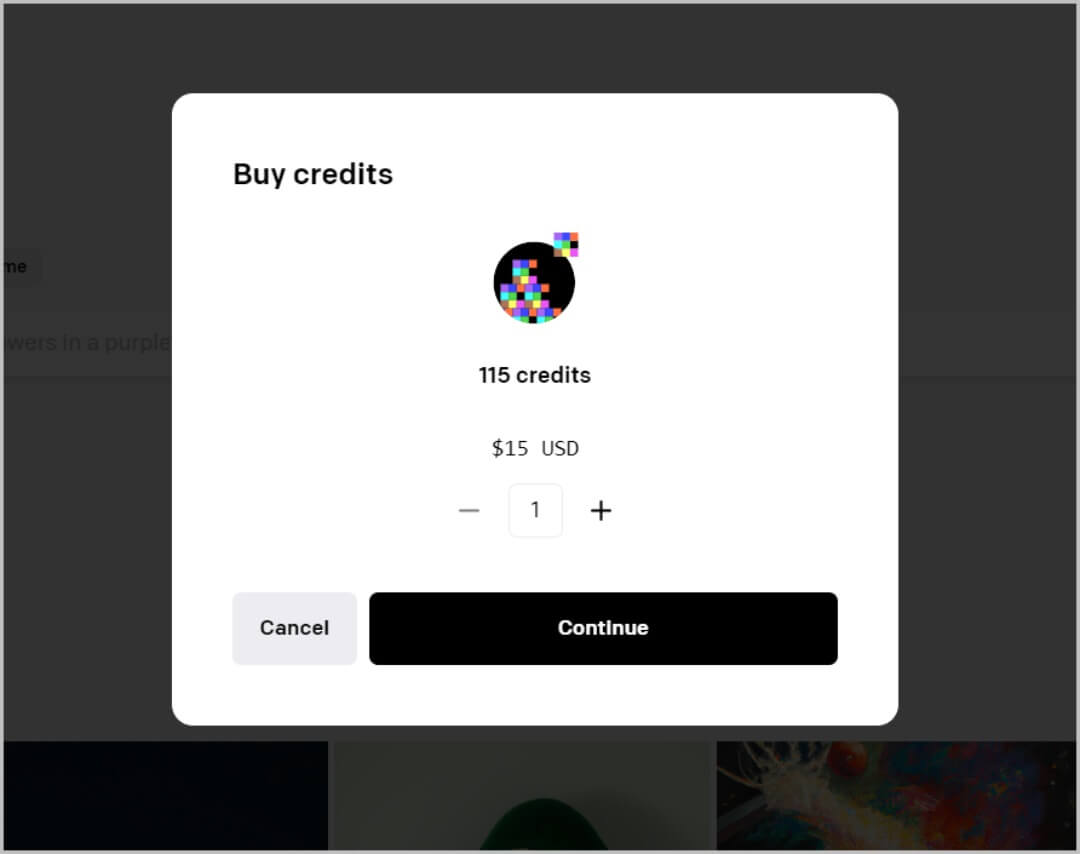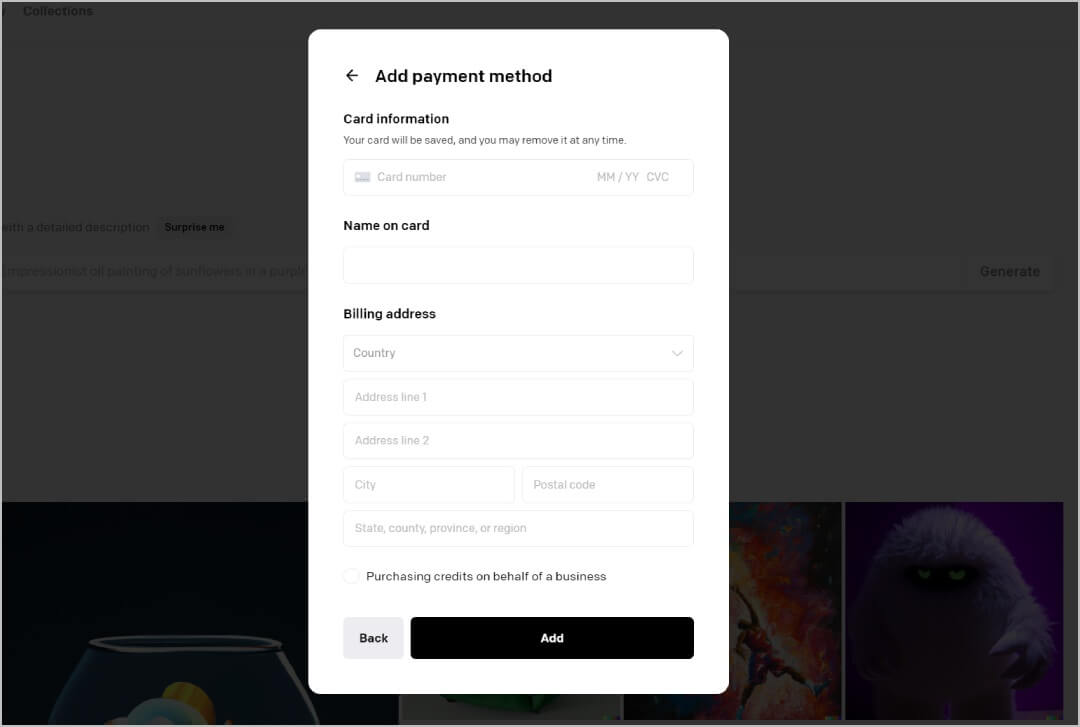आर्टिफिशियल इंटेलिजेंस के माध्यम से अद्वितीय इमेज बनाने के लिए DALL-E 2 का उपयोग कैसे करें
OpenAI द्वारा बनाया गया AI इमेज जनरेशन टूल DALL-E 2 हाल ही में जारी किया गया था। आप केवल पाठ प्रारूप में छवि का वर्णन करके चित्र बनाने के लिए इसका उपयोग कर सकते हैं। उदाहरण के लिए, "सड़क पर जॉगिंग करते हुए स्मार्टफोन पर बात करते कुत्ते" टाइप करें और आप तुरंत इसके परिणाम देखेंगे। आप मौजूदा छवियों को इसी तरह संशोधित भी कर सकते हैं। न केवल इसका उपयोग करना आसान है, बल्कि यह आरंभ करने के लिए निःशुल्क भी है। एआई-जेनरेट की गई छवियों को बनाने के लिए साइन अप करने और डीएएल-ई 2 का उपयोग करने का तरीका यहां बताया गया है।
डीएएल-ई 2 क्रेडिट क्या हैं?
DALL-E 2 शुरू करने के लिए मुफ़्त है और आपको पहले महीने के लिए 50 मुफ़्त क्रेडिट मिलते हैं। जब भी आप DALL-E 2 के साथ एक छवि बनाते हैं तो आप हर बार 15 क्रेडिट खो देंगे। हालांकि, यह हर महीने 115 क्रेडिट का नवीनीकरण करेगा। आप अधिक चित्र बनाने के लिए क्रेडिट भी खरीद सकते हैं। अभी तक, आप $15 के लिए XNUMX क्रेडिट प्राप्त कर सकते हैं।
मुफ़्त DALL-E क्रेडिट 30 दिनों के भीतर समाप्त हो जाएगा। इसलिए अगले महीने के लिए आपके 15 पॉइंट बैलेंस को स्टोर करने का कोई विकल्प नहीं है। आपके द्वारा खरीदे गए भुगतान किए गए क्रेडिट भी एक वर्ष के भीतर समाप्त हो जाएंगे। निःशुल्क और सशुल्क क्रेडिट दोनों के लिए समान नियम हैं और आप इन छवियों का व्यावसायिक उद्देश्यों के लिए भी उपयोग कर सकते हैं।
डीएएल-ई 2 के लिए पंजीकरण कैसे करें
कदम उतने ही आसान हैं जितने कि वे इन दिनों अधिकांश सेवाओं के लिए हैं।
1. खुला डीएएल-ई 2 साइट और .बटन क्लिक करें पंजीकरण ऊपरी दाएं कोने में।
2. यहाँ, आप कर सकते हैं ईमेल आईडी का प्रयोग करें आप एक खाता बनाने के लिए। वैकल्पिक रूप से, आप अपने Google या Microsoft खाते से भी साइन अप कर सकते हैं।
में 3 الفحة التالية अपना नाम दर्ज करें और क्लिक करें "नज़र रखना"।
4. फिर एक संख्या दर्ज करें आपका फोन सत्यापन के लिए और एसएमएस के माध्यम से भेजे गए कोड को सत्यापित करने के लिए। यदि आप सोच रहे थे, तो DALL-E इसे रोकने के लिए फ़ोन नंबर सत्यापन बैरियर का उपयोग करता है रोबोटों की उनके सर्वर पर रजिस्टर करें।
5. आप लगभग वहां हैं। पॉपअप में जारी रखें पर क्लिक करें। यदि आप पहली बार साइन अप करते हैं तो आपको 50 मुफ्त क्रेडिट मिलेंगे। प्रारंभ करने के लिए DALL-E बटन के साथ भवन प्रारंभ करें क्लिक करें।
इमेज जेनरेट करने के लिए DALL-E 2 का उपयोग कैसे करें
यह मौजमस्ती वाला भाग है। आप तुरंत DALL-E 2 का उपयोग कर सकते हैं और मज़ेदार चित्र बनाने के लिए शब्दों के साथ खेल सकते हैं। आप यहां केवल अपनी कल्पना से ही सीमित हैं।
1. पर पंजीकरण , आपको DALL-E 2 के होम पेज पर एक टेक्स्ट बॉक्स देखना चाहिए। आप जिस छवि पर विचार कर रहे हैं उसका विवरण दर्ज करें और इसे वास्तविक समय में देखने के लिए जनरेट पर क्लिक करें।
में 2 दो सेकंड के भीतर , आपको बचाएगा DALL-E 2 आपको आवश्यक परिणाम।
3. आप क्लिक कर सकते हैं कबाब मेनू (तीन बिंदु मेनू) सब खतम चित्र और उन्हें डाउनलोड करने के लिए डाउनलोड विकल्प का चयन करें।
4. इमेज संपादित करें बटन पर क्लिक करने पर आप वहां पहुंच जाएंगे डीएएल-ई एडिट पेज 2। मैंने नीचे फोटो संपादन भाग को कवर किया है।
5. अंत में, आपके द्वारा चुनी गई छवि के समान अधिक परिणाम प्राप्त करने के लिए विविधताएं बनाएं विकल्प पर क्लिक करें। जब आप चित्र बना रहे होंगे तो यह आपके खाते से XNUMX क्रेडिट की भी खपत करेगा।
बेहतर परिणाम के लिए DALL-E 2 टिप्स और ट्रिक्स
DALL-E 2 कुछ औसत दर्जे की छवियां प्रदान कर सकता है, लेकिन आप एक बेहतर विवरण लिखकर इसे बेहतर बना सकते हैं।
1. विषय का विस्तार से वर्णन करें
DALL-E 2 आमतौर पर उचित विवरण के बिना न्यूनतम कला-शैली थीम प्रदान करता है। केवल "आदमी" कहने के बजाय, अधिक वर्णनात्मक बनें और "टी-शर्ट में पसीने से तर" कहें। बेशक, आप निर्धारित कर सकते हैं क्योंकि आपको वांछित परिणाम प्राप्त करने की आवश्यकता है।
2. पृष्ठभूमि को मत भूलना
कभी-कभी DALL-E 2 विषय को केवल सफेद पृष्ठभूमि प्रदान करता है। यह उबाऊ और उबाऊ हो सकता है। कभी-कभी, वह पृष्ठभूमि जोड़ता है जो गलत लगता है। इसके बजाय, सीधे अपने विवरण में पृष्ठभूमि विवरण जोड़ें जैसे "व्यस्त शहर की सड़क पर एक छोटा जिराफ़।"
3. सही मूड में आ जाएं
हमने पिछले बिंदु में "एक शहर की सड़क पर एक जिराफ़" का उल्लेख किया था, लेकिन हमने विवरण में मूड का उल्लेख नहीं किया। जब आप ज़िक्र करते हैं कि कोई जिराफ़ उदास या खुश है और दिन या रात जोड़ते हैं, तो DALL-E के चुनाव फ़ोटो के लिए मूड सेट कर देंगे। यह अधिक विवरण जोड़ सकता है क्योंकि आप छवि के स्वरूप के बारे में अधिक सटीक हैं।
4. एक कला शैली शामिल करें
जब आप कोई कला शैली विवरण नहीं जोड़ते हैं, तो DALL-E 2 स्वयं निर्णय लेने में सक्षम होता है। यह आपको फोटोरियलिस्टिक, कार्टून, ऑइल पेंटिंग, डिजिटल आर्ट, पिक्सेल आर्ट आदि दे सकता है। आप सीधे विवरण खंड में विवरण जोड़ सकते हैं जैसे "दरवाजे पर बैठी एक बिल्ली का कार्टून" या आप इसे अंत में अल्पविराम के बाद जोड़ सकते हैं जैसे "एक बिल्ली दरवाजे पर बैठती है, कार्टून।"
संक्षेप में, समग्र रूप से बेहतर परिणाम प्राप्त करने के लिए प्रत्येक चीज़ के बारे में अधिक वर्णनात्मक बनें।
मौजूदा छवियों को संशोधित करने के लिए DALL-E 2 का उपयोग कैसे करें
नीले रंग से केवल शब्दों के साथ नई छवियां बनाने के बजाय, आप छवियों को DALL-E 2 में लोड कर सकते हैं और उनमें अधिक परिवर्तन कर सकते हैं।
1. वहाँ संपादन पृष्ठ तक पहुँचने के दो तरीके। बटन को क्लिक करे फोटो अपलोड करें अपने सिस्टम से इमेज लोड करने के लिए सर्च बार के नीचे।
2. या यदि आप एक पूर्ण फोटो को संपादित करना पसंद करते हैं डीएएल-ई 2 द्वारा निर्मित, क्लिक कबाब मेनू (तीन बिंदु मेनू) तस्वीर पर तो छवि को संपादित करने के विकल्प का चयन करें।
3. तस्वीरें ली गईं डीएएल-ई 2 द्वारा बनाया गया वे ज्यादातर आकार में वर्गाकार होते हैं और यदि आप एक छवि अपलोड कर रहे हैं, तो आपको अपलोड करने से पहले छवि को मैन्युअल रूप से काटने की आवश्यकता हो सकती है।
में 4 संपादन पृष्ठ , तुम कर सकते हो अधिकतर दो चीजें- आंतरिक पेंटिंग और बाहरी पेंटिंग।
5. आंतरिक रेखांकन संपादन पृष्ठ में एक इरेज़र टूल होता है जिसका उपयोग आप छवि से किसी वस्तु, पृष्ठभूमि आदि को मिटाने के लिए कर सकते हैं। एक बार हो जाने के बाद, उस साफ़ किए गए क्षेत्र को भरने के लिए एक विवरण जोड़ें। उदाहरण के लिए, यहाँ मैं इरेज़र टूल का उपयोग करके कुत्ते को मिटा रहा हूँ।
6. फिर आप एक विवरण दर्ज करें कुत्ता अकेला दौड़ रहा है।” उठ जाओ DALL-E 2 खाली जगह को भरकर ठीक वैसा ही आउटपुट देता है जैसा मैं उसी लाइटिंग, आर्ट स्टाइल, फील आदि में चाहता हूं।
7. हटाने के बजाय वस्तु जरूरत पड़ने पर आप विषय भी जोड़ सकते हैं। यहाँ उसी उदाहरण में "शेर के शावक के साथ चलने वाला कुत्ता" का उदाहरण दिया गया है।
8. आप पृष्ठभूमि को पूरी तरह मिटा भी सकते हैं और समुद्र तट, पुल, पहाड़ इत्यादि जैसी नई पृष्ठभूमि जोड़ सकते हैं। यहाँ उसी का एक उदाहरण है "कुत्ता समुद्र तट पर चल रहा है।
9. यदि आपको छवि के किसी भी हिस्से को बनाने की आवश्यकता नहीं है या छवि में खराबी है, तो उस क्षेत्र का चयन करें और DALL-E 2 को बेहतर छवि प्रदान करने में मदद करने के लिए पुन: उत्पन्न करें।
10. आउटपेंटिंग पृष्ठभूमि बदलने का एक विस्तारित संस्करण है। छवि को सीधे अपलोड करने के बजाय, आपको खेलने के लिए कुछ जगह के साथ एक छवि अपलोड करनी होगी। DALL-E 2 में, आप उस विस्तारित स्थान को मिटा सकते हैं और DALL-E रख सकते हैं विस्तारित पृष्ठभूमिया फोटो।
11. इस तरह से आप इमेज को स्ट्रेच कर सकते हैं और ऐसा बैकग्राउंड तैयार कर सकते हैं जो मूल इमेज में भी आपके लिए उपलब्ध नहीं था।
डीएएल-ई 2 पर अधिक क्रेडिट कैसे खरीदें
इन सभी सुविधाओं और क्षमताओं के साथ, आप आसानी से DALL-E द्वारा प्रदान किए जाने वाले मुफ़्त क्रेडिट से बाहर हो सकते हैं। साथ ही, अपनी इच्छित छवि प्राप्त करने और वास्तव में इसका उपयोग करने में कई खोजें हो सकती हैं।
1. हलाल , आपको बस पर क्लिक करना है प्रोफ़ाइल आइकन ऊपरी दाएं कोने में फिर क्रेडिट खरीदें बटन पर क्लिक करें।
2. बचाता है DALL-E 2 वर्तमान में 115 क्रेडिट है सामने १८९ डौलारिक. जितने क्रेडिट आप खरीदना चाहते हैं, उनकी संख्या दर्ज करें और क्लिक करें "नज़र रखना"।
3. यहां जोड़ें कार्ड विवरण क्योंकि DALL-E 2 केवल कार्ड से भुगतान स्वीकार किए जाते हैं। फिर कार्ड पर नाम और साथ ही बिलिंग पता दर्ज करें। एक बार हो जाने के बाद, भुगतान जोड़ने और पूरा करने के लिए ऐड बटन पर क्लिक करें।
निष्कर्ष पीढ़ी
जबकि अधिकांश परिणाम चौंका देने वाले हैं और यह समझना मुश्किल है कि हुड के नीचे क्या चल रहा है, अभी भी विकास के लिए बहुत जगह है। खासकर जब चेहरे और शब्दों की बात आती है, तो परिणाम अक्सर खराब और अनुपयोगी होते हैं। आप कुछ कलात्मक प्रभाव भी पा सकते हैं, कभी-कभी असममित और कभी-कभी रंग फीका पड़ जाता है।
यह सब एक तरफ रखकर, DALL-E 2 अधिकांश भाग के लिए उपयोगी है और गहन विवरण दर्ज करने पर आश्चर्यजनक परिणाम देता है। यह कम से कम एक शुरुआती बिंदु या एक विचार निर्माण उपकरण के रूप में काम कर सकता है।